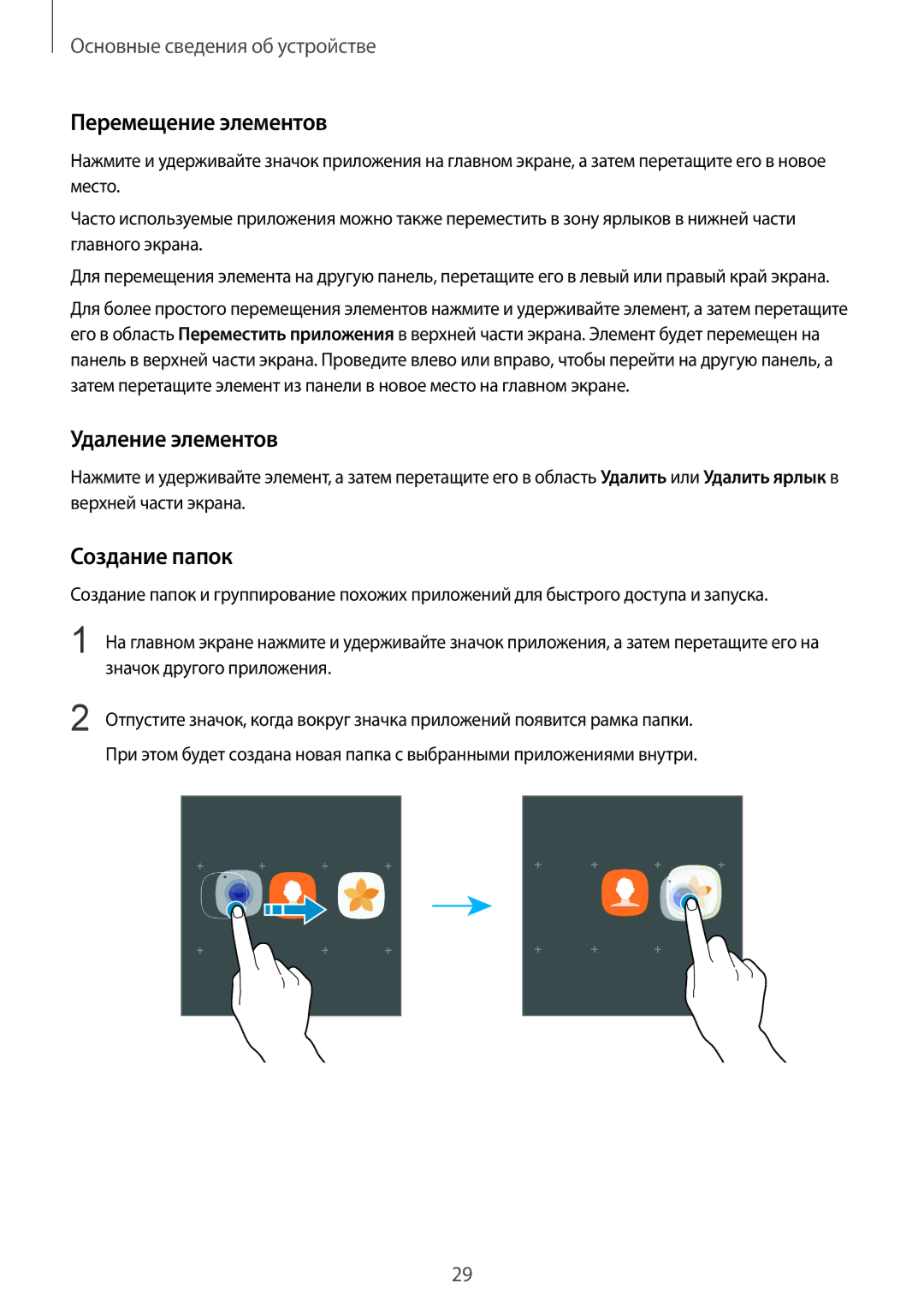Основные сведения об устройстве
Перемещение элементов
Нажмите и удерживайте значок приложения на главном экране, а затем перетащите его в новое место.
Часто используемые приложения можно также переместить в зону ярлыков в нижней части главного экрана.
Для перемещения элемента на другую панель, перетащите его в левый или правый край экрана.
Для более простого перемещения элементов нажмите и удерживайте элемент, а затем перетащите его в область Переместить приложения в верхней части экрана. Элемент будет перемещен на панель в верхней части экрана. Проведите влево или вправо, чтобы перейти на другую панель, а затем перетащите элемент из панели в новое место на главном экране.
Удаление элементов
Нажмите и удерживайте элемент, а затем перетащите его в область Удалить или Удалить ярлык в верхней части экрана.
Создание папок
Создание папок и группирование похожих приложений для быстрого доступа и запуска.
1 | На главном экране нажмите и удерживайте значок приложения, а затем перетащите его на | ||||||||
| значок другого приложения. | ||||||||
2 | Отпустите значок, когда вокруг значка приложений появится рамка папки. | ||||||||
| При этом будет создана новая папка с выбранными приложениями внутри. | ||||||||
|
|
|
|
|
|
|
|
|
|
|
|
|
|
|
|
|
|
|
|
|
|
|
|
|
|
|
|
|
|
|
|
|
|
|
|
|
|
|
|
29